Como definir o temporizador de suspensão audível no PC / celular
A Temporizador audível O recurso foi criado para ajudar os usuários a definir os audiolivros que estão sendo reproduzidos para parar automaticamente sempre que um determinado período for atingido. Esse recurso é muito útil, pois pode economizar muito a vida útil da bateria do seu dispositivo. Tudo o que você precisa fazer é definir um determinado alarme ou intervalo de tempo e, ao acordar, encontrará seu dispositivo ainda com alguma bateria restante e que o audiolivro parou em um determinado capítulo quando você exatamente adormeceu.
Para obter mais conhecimento sobre como usar o recurso de timer de sono audível, continue lendo até o final, pois ele abordará a série de etapas a seguir para usar o referido recurso corretamente.
Guia de conteúdo Parte 1. Como você define o Sleep Timer em Audible?Parte 2. Como corrigir o Sleep Timer no Problema Audible Not Working?Parte 3. Conclusão
Parte 1. Como você define o Sleep Timer em Audible?
Como o maior provedor de serviços de audiolivros online, Audible tem recursos de audiobook abundantes. Ouvir audiolivros da Audible antes de ir para a cama é um bom método, mas também precisa controlar o tempo. Ouvir por muito tempo afetará seu sono e drenará a bateria do seu dispositivo durante a noite. Não se preocupe, a Audible desenvolveu um recurso de temporizador para seus usuários. Você não precisa desativá-lo manualmente quando adormecer e não precisa se preocupar com a reprodução automática de audiolivros da Audible a noite toda. Confira os vários procedimentos abaixo sobre como definir o temporizador de suspensão audível em telefones celulares e computadores.
Como definir o temporizador de suspensão no Audible para telefones celulares
O processo de configuração do temporizador de suspensão Audible em telefones celulares, especificamente no Android e iOS, é explicado em detalhes abaixo. Você precisa baixar o aplicativo Audible no seu telefone da Apple App Store ou Google Play Store em primeiro lugar.
- Execute o aplicativo Audible no seu iPhone ou Android.
- Vá direto para sua biblioteca para selecionar um audiolivro específico para reproduzir.
- Após a seleção do título Audible escolhido, a tela do player aparecerá automaticamente.
- Como você pode ver, na parte inferior da tela do player, junto com os ícones de Velocidade e Capítulos, há também o ícone do Sleep Timer. Selecione este ícone a seguir.
- Uma vez clicado, a janela do temporizador de suspensão será exibida e você poderá ver o total de minutos disponíveis que podem ser definidos. Nesta janela, escolha um.
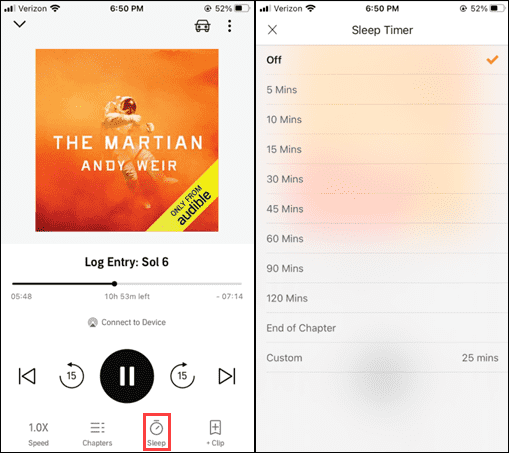
Depois de finalmente configurar o temporizador de suspensão no Audible, agora você pode transmitir os audiolivros à vontade, mesmo à noite, pois ele parará automaticamente assim que o temporizador definido for obtido.
Como definir o temporizador de suspensão no Audible para computadores
Se o seu aplicativo Audible estiver no seu computador, como no Windows ou Mac, você deve seguir o procedimento abaixo sobre como configurar o temporizador de suspensão Audible.
No Windows
- Comece com o lançamento do aplicativo Audible no seu Windows.
- Vá para a seção Audiobook para selecionar o título que você deseja ouvir.
- Assim como nos celulares, ao clicar no título selecionado, a janela Player será exibida em um minuto.
- Entre as opções abaixo do título, selecione o ícone do temporizador de suspensão.
- A partir daqui, você pode definir qualquer duração para utilizar.
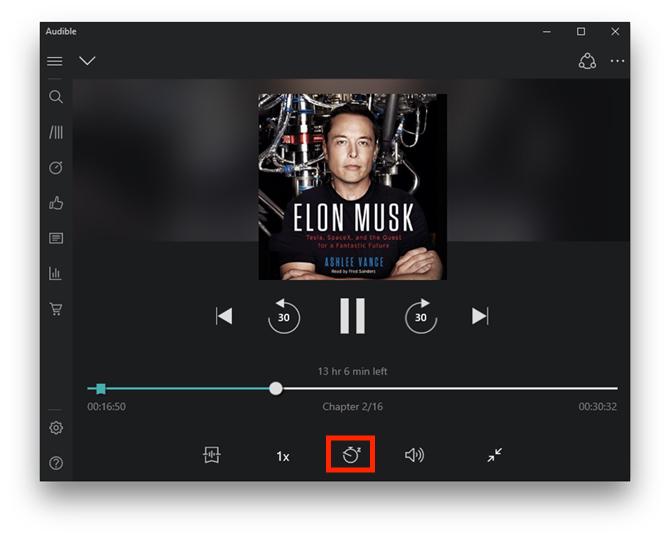
No Mac
Definir o temporizador de sono Audible no Mac é um pouco diferente em comparação com os discutidos anteriormente, pois o aplicativo Audible não está disponível nesses dispositivos. Para continuar, você pode usar o aplicativo Apple Books como alternativa. Ou seja, você terá que criar cópias separadas dos audiolivros em seu aplicativo Apple Books.
- Inicie o seu computador Mac e, em seguida, vá para o seu navegador para fazer login no site da Audible.
- No site da Audible, baixe todos os audiolivros que você deseja.
- Uma vez baixado completamente, duplique as cópias em seu aplicativo Apple Books.
- Se já estiver feito, toque em qualquer título que você prefira jogar no momento e observe o ícone de três pontos ao lado do título exibido na tela do player.
- Selecione este ícone e clique na opção Sleep Timer na janela do menu que aparece.
- Logo após selecioná-lo, uma nova janela será vista novamente contendo os minutos de duração para escolher.
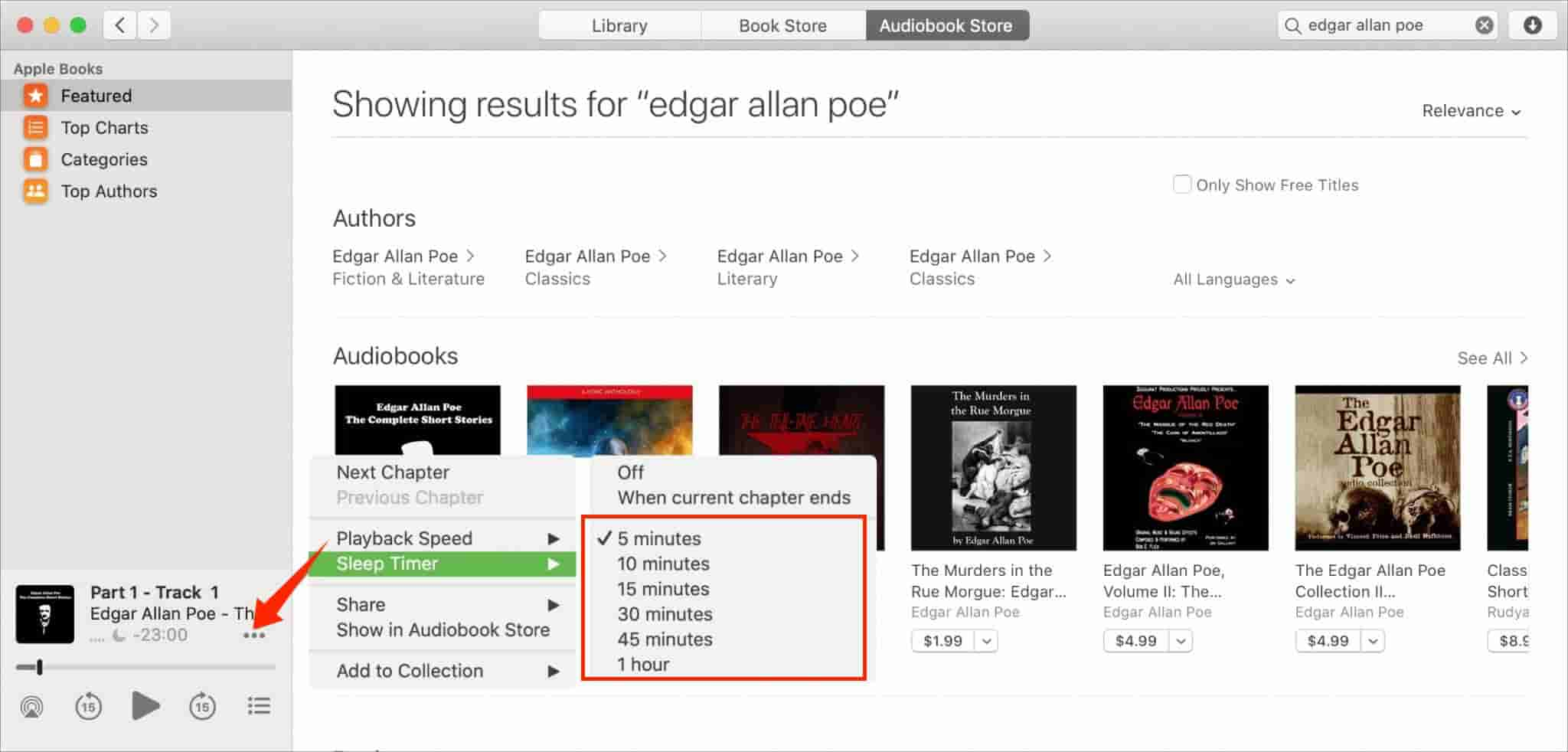
Parte 2. Como corrigir o Sleep Timer no Problema Audible Not Working?
Com base na discussão acima, vimos a conveniência e a facilidade de configurar o temporizador de sono audível, o que é muito útil, especialmente quando você está transmitindo audiolivros até adormecer à noite. Embora os procedimentos sejam apenas simples, você não pode evitar que alguns erros aconteçam inesperadamente. Como resultado, o temporizador de suspensão não funcionará da maneira que você esperava. Portanto, se essa for a situação, você deve aprender uma maneira alternativa de como definir o temporizador de suspensão audível, mesmo que não tenha o aplicativo Audible ou o Apple Books no seu dispositivo.
Para fazer isso, você deve ser capaz de baixe os livros da Audible e, em seguida, reproduza-os em outro dispositivo que utilize um recurso de timer de suspensão ao reproduzir os livros. O dispositivo a ser usado na verdade não é um problema, pois a maioria dos dispositivos suporta o recurso mencionado. O problema seria como você vai baixar os livros Audible sabendo que eles estão protegidos com DRM. A resposta para isso é simples e é através Conversor AMusicSoft Audible.
Esta é uma ferramenta muito confiável, especialmente quando se trata de download e conversão de arquivos Audible. Ele pode suportar a conversão de audiolivros nos formatos MP3, WAV, FLAC e M4A. Isso significa que após os processos envolvidos, você poderá jogue os livros Audible offline em vários dispositivos e defina seu próprio horário de alarme preferido. O AMusicSoft Audible Converter também é popular devido à simplicidade de sua interface e à conveniência em usá-lo, já que as funções são muito fáceis de entender e seguir. Vamos listar as etapas uma por uma.
- Obtenha o aplicativo oficial AMusicSoft Audible Converter no site e instale-o logo em seguida.
Download grátis Download grátis
- Após a instalação, inicie o aplicativo e adicione os arquivos Audible ao conversor selecionando-os em sua biblioteca.

- Dos formatos suportados mencionados há algum tempo, escolha um. Além disso, crie uma pasta de saída para salvar os arquivos resultantes após o processo.

- Depois que cada título for carregado no AMusicSoft para conversão, você pode começar a tocar no botão Converter para iniciar o processo.

- Por fim, baixe os arquivos Audible convertidos em seu computador, obtendo-os na seção Convertido.
Parte 3. Conclusão
Sempre que você quiser definir o temporizador de suspensão audível, você sempre pode usar os procedimentos de guia discutidos acima. Se houver problemas ao longo do caminho, você pode utilizar Conversor AMusicSoft Audible em vez disso, para converter e baixar os audiolivros em seu computador. Dessa forma, você pode definir o alarme usando outros dispositivos mesmo sem o aplicativo Audible.
As pessoas também leram
- Copie o CD do Audiobook para MP3 via iTunes e Windows Media Player
- Maneiras mais fáceis: como colocar audiolivros no Kindle Paperwhite
- Guia fácil de ripar livros de áudio com o Windows Media Player
- “Você pode ouvir audiolivros no Nook?”, Aprenda da melhor maneira como!
- Deixe-nos saber mais sobre o conversor de arquivos audíveis
- Dicas úteis para corrigir o Audible Manager não pode reproduzir este programa
- Coisas a saber sobre o Open Audible
- O que é o desconto de estudante audível e como obtê-lo
Robert Fabry é um blogueiro fervoroso e um entusiasta que gosta de tecnologia, e talvez ele possa contagiá-lo compartilhando algumas dicas. Ele também é apaixonado por música e escreveu para a AMusicSoft sobre esses assuntos.